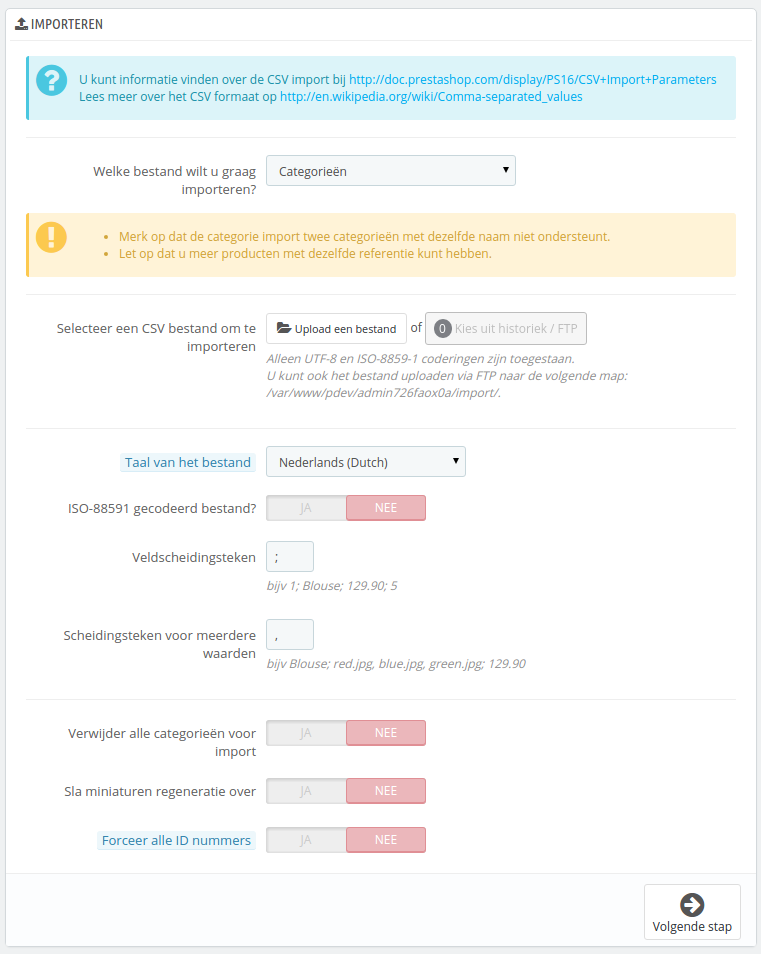
De pagina "CSV-import" maakt het gemakkelijk voor u om uw productcatalogus te vullen als u veel producten hebt of als u gegevens wilt importeren die u hebt geëxporteerd vanuit een ander e-commercepakket.
CSV is een afkorting van "Comma-separated values". Het is een populair plain-text-formaat wanneer er iets geïmporteerd, geëxporteerd of bewaard moet worden in een open formaat. Bijna alle tools die data verwerken ondersteunen het CSV-formaat, in verschillende gradaties. U kunt meer te weten komen over het CSV-formaat op Wikipedia: http://en.wikipedia.org/wiki/Comma-separated_values. |
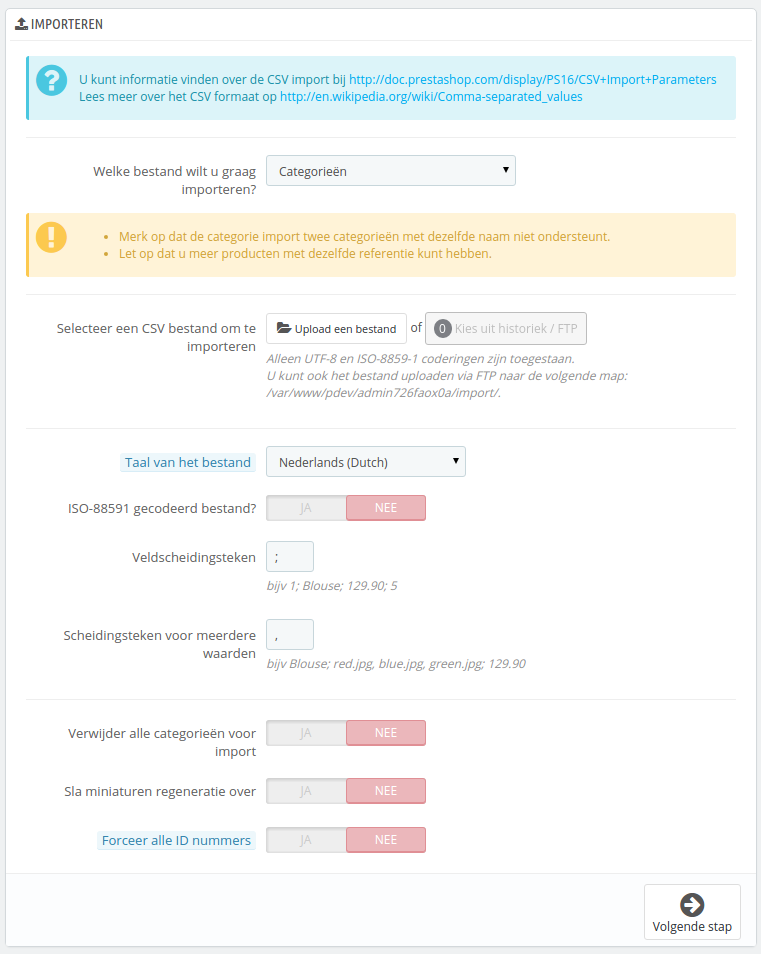
Het importeerproces vereist enige voorbereiding en bestaat uit een formulier met de primaire instellingen:
Selecteer een CSV bestand om te importeren. U kunt meer dan één bestand tegelijkertijd importeren, maar zorg ervoor dat ze dezelfde type gegevens bevatten.
U kunt voorbeeldbestanden downloaden van elke type data in de sectie "Download voorbeeld CSV-bestanden" aan de rechterkant. Dit helpt u met het vergelijken van uw eigen bestanden met de voorbeelden, zodat u zeker weet dat de bestanden die u gebruikt gereed zijn om te importeren in PrestaShop. Deze bestanden worden bewaard in de map |
Taal van het bestand. Gegevens kunnen alleen geïmporteerd worden per taal. Als u gegevens hebt in meerdere talen, dan moet u deze opsplitsen in bestanden met elk hun eigen taal.
Zodra u de het type wijzigt, wordt de sectie aan de rechterkant, getiteld "Beschikbare velden" bijgewerkt om de juiste datavelden te tonen. Alhoewel de importeertool helpt bij het koppelen van de velden aan die van PrestaShop, moet u ernaar streven om uw data importeervriendelijker te maken door hetzelfde naamschema aan te houden van de velden die worden getoond. Als dit niet gebeurt, wordt het importeren moeilijker, maar niet onmogelijk.
Sommige velden hebben een een kleine popup (te herkennen aan het "i"-icoon), welke meer informatie toont als u er met uw muis over beweegt. Ze zijn meestal bedoeld voor PrestaShop's multistore-mogelijkheid of voor Geavanceerd Voorraadbeheer. Zorg ervoor dat u de uitleg goed leest om uw data in een beter formaat te kunnen krijgen.
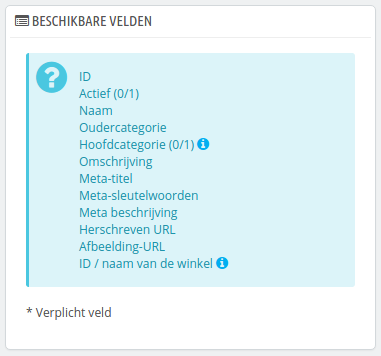
Geïmporteerde data moet in een tekstbestand worden aangeleverd, door gebruik te maken van een op CSV gebaseerd bestand, dat de bijbehorende extensie .csv heeft. We raden aan om een puntkomma te gebruiken als scheidingsteken ";". Als uw tekstuele data (productbeschrijving en dergelijke) ook puntkomma's bevat, dan moet u deze verwijderen of een ander scheidingsteken kiezen.
U kunt een CSV-bestand aanmaken met een tekstbewerker (wij adviseren Notepad++: http://notepad-plus-plus.org/), maar u kunt beter een spreadsheet-programma gebruiken en uw werk opslaan in het CSV-formaat. Door gebruik te maken van een spreadsheet-programma kunt u gemakkelijker de gegevens aanpassen, dan een gewone tekstverwerker. U kunt gebruikmaken van de commerciële software Microsoft Excel (http://office.microsoft.com/en-us/excel/) of het gratis LibreOffice (http://www.openoffice.org/) Calc.
Hier is een voorbeeld van een import-bestand, met een aantal producten:
"Enabled";"Name";"Categories";"Price";"Tax rule ID";"Buying price";"On sale";"Reference";"Weight";"Quantity";"Short desc.";"Long desc";"Images URL" 1;"Test";"1,2,3";130;1;75;0;"PROD-TEST";"0.500";10;"'Tis a short desc.";"This is a long description.";"http://www.myprestashop/images/product1.gif" 0;"Test 02";"1,5";110;1;65;0;"PROD-TEST2";"0.500";10;"'Tis also a short desc.";"This is a long description too.";"http://www.myprestashop/images/product2.gif" 1;"Test 03";"4,5";150;1;85;0;"PROD-TEST3";"0.500";10;"'Tis a short desc. again";"This is also a long description.";"http://www.myprestashop/images/product3.gif" |
Dit is slechts een voorbeeldbestand, gemaakt voor het voorbeeld hier; het is met opzet niet geoptimaliseerd om te importeren in PrestaShop. Als u een voorbeeldbestand nodig hebt om mee te vergelijken gebruik dan de versies die gedownload kunnen worden op de pagina "CSV-import".
De eerste rij moet de naam bevatten voor de kolom (u kunt deze overslaan tijdens het importeren). Er moet een gelijk aantal kolommen zijn op elke rij.
U moet onthouden dat:
2013-06-21 15:07:27.Zodra u alle gegevens in het CSV-formaat hebt, kunt u beginnen met deze te uploaden naar de database van uw winkel met behulp van dit formulier.
Er zijn twee manieren om bestanden te uploaden voor import:
/admin/import van uw PrestaShop-installatie. Herlaad de importpagina: de knop "Kies uit historiek/FTP" moet nu een getal aangeven. Klik op de knop om de beschikbare bestanden te tonen (inclusief de bestanden die u voorheen hebt geüpload met de browser), klik daarna op de knop "Gebruik" om het bestand te selecteren.Zodra uw bestanden allemaal getoond worden in de sectie "Selecteer een CSV bestand om te importeren" dan kunt u verder gaan met de rest van het formulier:
;", "Scheidingsteken voor meerdere waarden" met een komma ","). Maar als uw CSV-bestand dit formaat niet aanhoudt, dan raden we aan dat u andere instellingen gebruikt.Alle geïmporteerde bestanden worden gelijk geüpload naar de map |
Zodra u op de knop "Volgende stap" klikt, wordt de pagina opnieuw geladen met het gereedschap waarmee u kunt importeren. De interface helpt u bij het selecteren van de kolommen die nodig zijn voor PrestaShop.
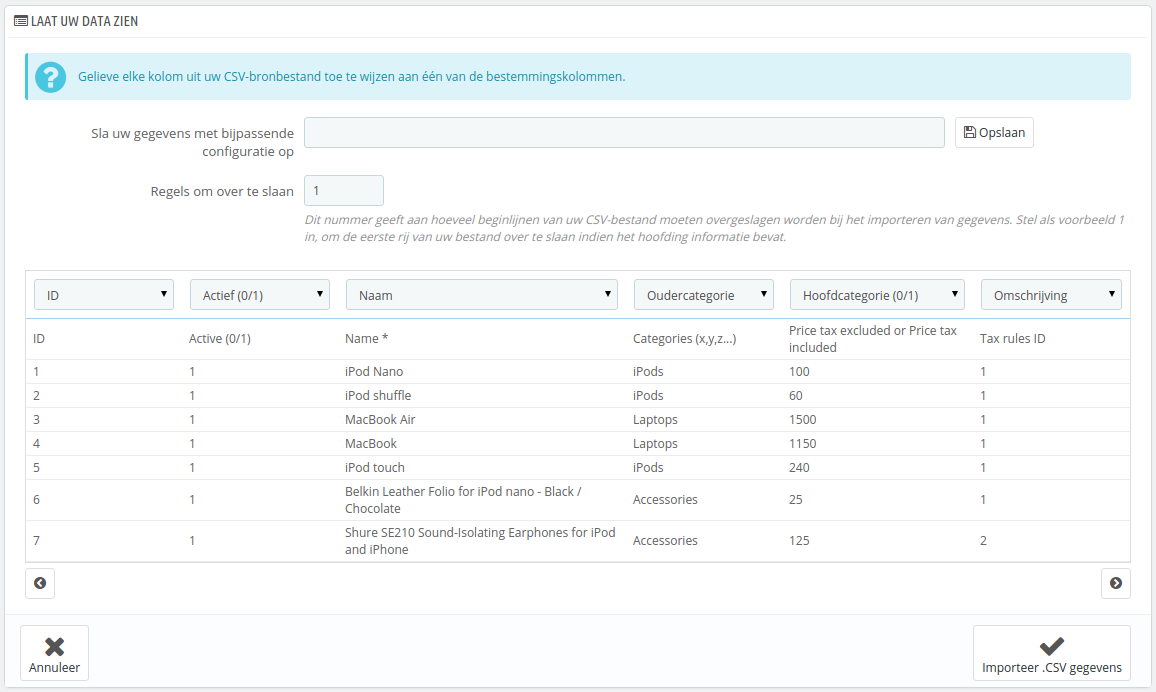
In deze tabel worden de rijen van uw CSV-bestand getoond, geplaatst onder de bijbehorende kolommen. Het is aan u om ervoor te zorgen dat de kolommen van uw CSV-bestand gelijk zijn aan de juiste kolom, door gebruik te maken van de dropdown-selector boven elke kolom
Bijvoorbeeld, voor het voorbeeldbestand is het volgende nodig:
Dit scherm kan niet meer dan 6 kolommen tegelijkertijd tonen, dus maak vooral gebruik van de knoppen ">" en "<" om te navigeren en alle kolommen goed in te stellen.
In ons voorbeeld hebben we de eerste rij gebruikt voor de kolomnamen. Omdat we de eerste rij niet willen importeren kiezen we "1" bij de optie "Regels om over te slaan".
Zodra u helemaal klaar bent met de kolommen instellen klikt u op de knop "Importeer .CSV gegevens" (rechtsonder), en PrestaShop zal beginnen met het importeerproces. Zodra dit proces is voltooid, wordt u weer teruggebracht naar het hoofdscherm, deze zou moeten bevestigen dat alles is geïmporteerd of geeft u een waarschuwing als er problemen optreden. In het tweede geval moet u uw CSV-bestand nogmaals controleren. Krijg u alleen een wit scherm? Dan probeert u hoogstwaarschijnlijk teveel items tegelijkertijd te importeren. Probeer het nogmaals met een kleiner CSV-bestand. Als het nu nog niet lukt, moet u mogelijk contact opnemen met uw hostingprovider of een steviger hostingpakket aanschaffen.
Het telkens koppelen van kolommen kan een tijdrovende taak worden. Om deze reden kunnen configuraties bewaard worden en later weer hersteld door middel van de dropdown-selector.

Dit gereedschap is een simpel veld aan de bovenkant van de importeertool. U kunt drie basisacties uitvoeren (slechts één als er nog geen configuratie is bewaard):